Как в WordPress переместить комментарий, сделать подкомментарием
Рад видеть, уважаемый посетитель!
При использовании древовидных комментариев в WordPress может возникать ситуация, когда коммутирующий отвечая на комментарий, не нажимает на имеющуюся кнопку Ответить под комментарием, а создаёт новый корневой комментарий, тем самым нарушая логическую цепочку обсуждения его вопроса.
Если вы перфекционист или просто любите порядок в комментариях и не желаете мириться с таким положением вещей, то вам наверняка будет интересен способ моментального перемещения комментария, присоединения его в качестве подкомментария.
Не там оставленный комментарий WordPress – исправляем
Дабы быстро решить описанную задачу, нам понадобится плагин Modify Comment Parent – его можно установить стандартным образом, из консоли WordPress.
После его установки и включения, при редактировании любого комментария, вы увидите там новый блок под названием Parent Comment ID.
В одноимённой форме, что находится в данном блоке, вводится ID того комментария, который должен быть корневым и соответственно редактируемый комментарий должен быть «ответным» на него.
Давайте рассмотрим на примере, дабы лучше понять принцип перемещения комментариев в WordPress.
- В приведённом примере имеем три комментария. И нам необходимо третий комментарий сделать подкомментарием первого.
- Для этого заходим в консоль WordPress, в раздел Комментарии. Там мы видим эти комментарии. Нам необходимо узнать ID того комментария, к которому необходимо будет присоединить другой – в данном случае это первый комментарий. Наводим мышку на ссылку Изменить, что находится под первым комментарием.
В отобразившейся ссылке-подсказке мы видим значение 317 – это и есть ID данного комментария.
- Теперь открываем третий комментарий на редактирование, для чего кликаем по ссылке Изменить, что находится сразу под ним.
В форме Parent Comment ID мы вводим значение 317 и нажимаем Обновить.
- Теперь обновляем страницу, на которой расположены наши комментарии и видим результат.
Отлично, цель достигнута.
Стоит отметить, что изменения сохраняются даже после отключения и удаления плагина.
Теперь вы знаете, как с лёгкостью перемещать комментарии в WordPress, делать корневые комментарии подкомментариями. Сохранение цепочки обсуждаемого вопроса благотворно сказывается на восприятии при чтении комментариев как вами, так и посетителями вашего сайта.
На этом всё, встретимся вновь в новых и не менее полезных материалах на страницах сайта WPuse.ru
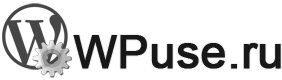
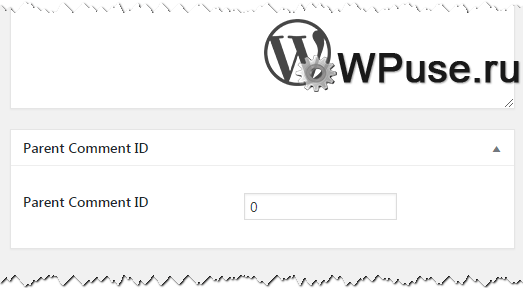
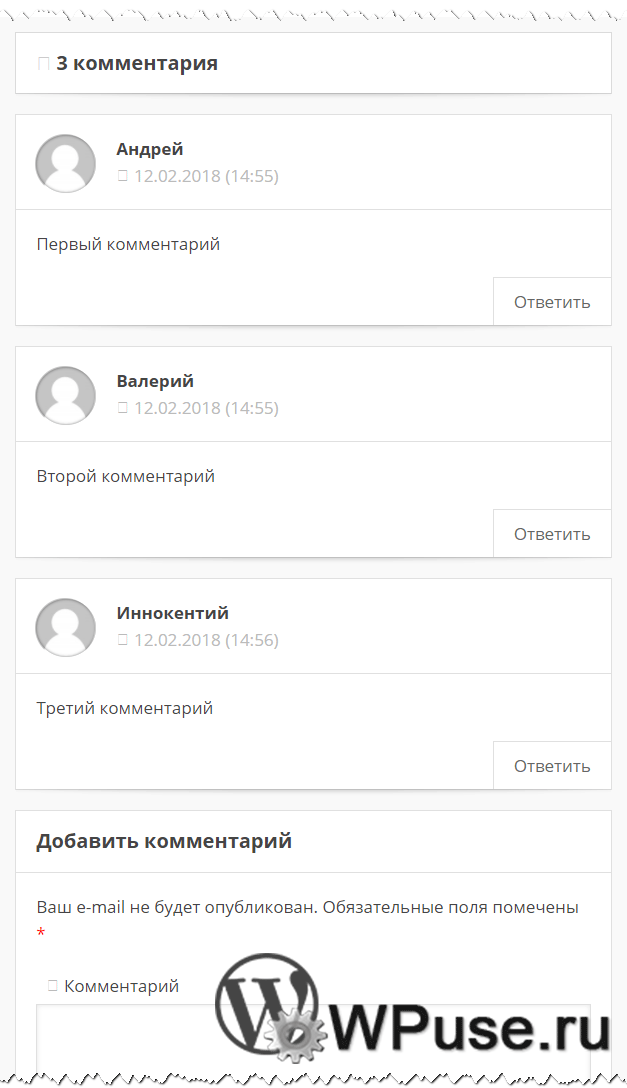
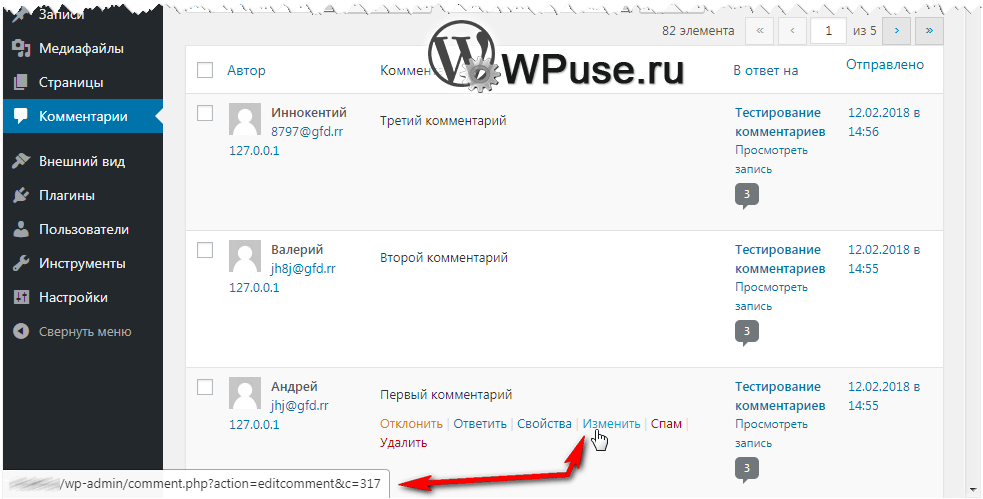

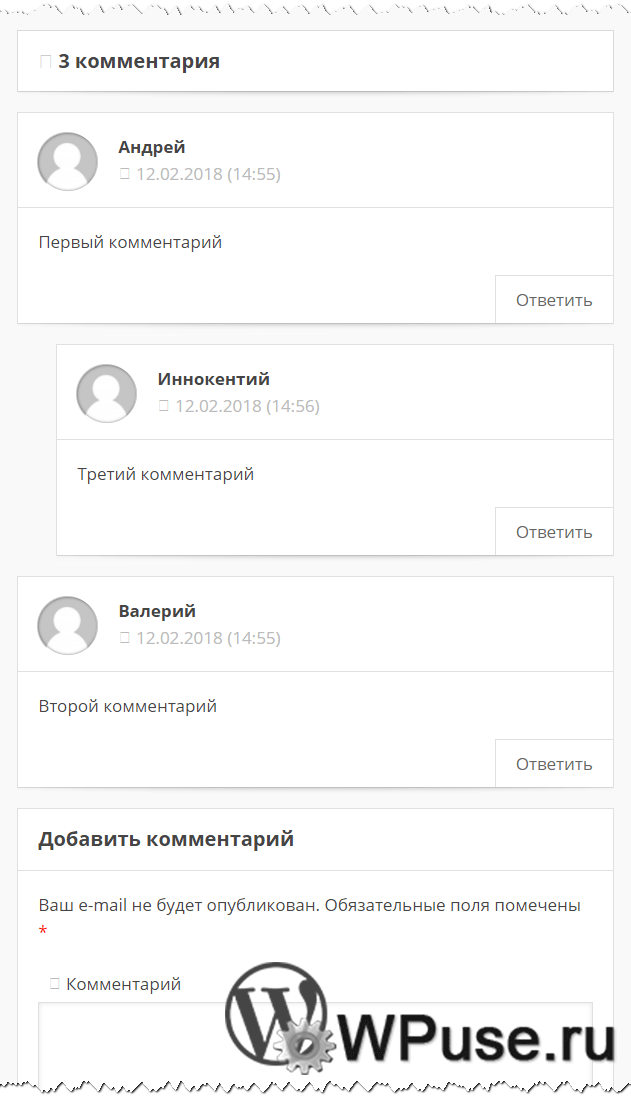
 Как отблагодарить автора, помочь сайту WPuse.ru
Как отблагодарить автора, помочь сайту WPuse.ru